WIN10专业版下找不到microsoft print to pdf打印机咋办?
Win10专业版系统都有自带了“microsoft print to pdf”的功能,我们可以使用此功能快速地将文件转为PDF格式,很方便,实用。但最近要用户说,他在Win10专业版系统下无法找不到“microsoft print to pdf”怎么回事?遇到只要的问题我们要如何去解决呢?现在小编就和大家说一下Win10找不到microsoft print to pdf打印机的解决方法。
推荐:免激活WIN10系统下载
第一步、按下“Windwos+X”组合键打开系统快捷菜单,点击【控制面板】;
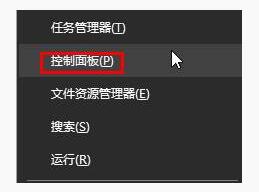
第二步、确保控制面板右上角的查看方式为“类别”,在下面点击“卸载程序”;
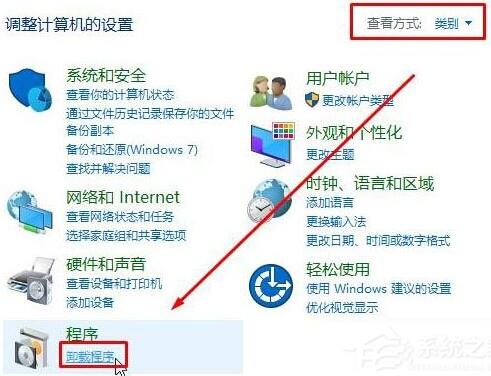
第三步、在“程序和功能”界面点击“启用或关闭Windows 功能”;
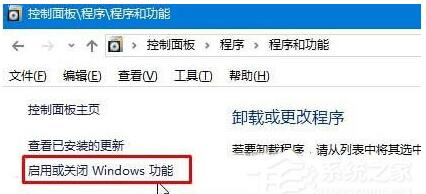
第四步、在“Windows 功能”框中勾选“microsoft print to pdf”,然后点击确定等待系统自动下载安装;

第五步、安装完成后点击“关闭”;
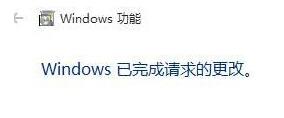
第六步、重新打开“设备和打印机”就可以使用“microsoft print to pdf”了。
关于Win10专业版找不到microsoft print to pdf打印机的解决方法就给大家详细介绍到这里。










 苏公网安备32032202000432
苏公网安备32032202000432